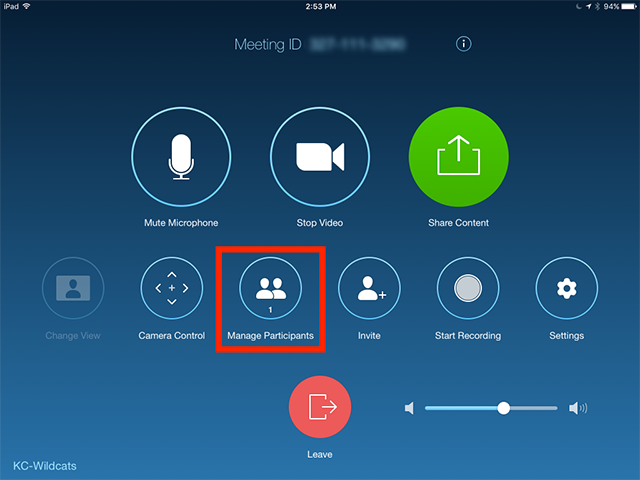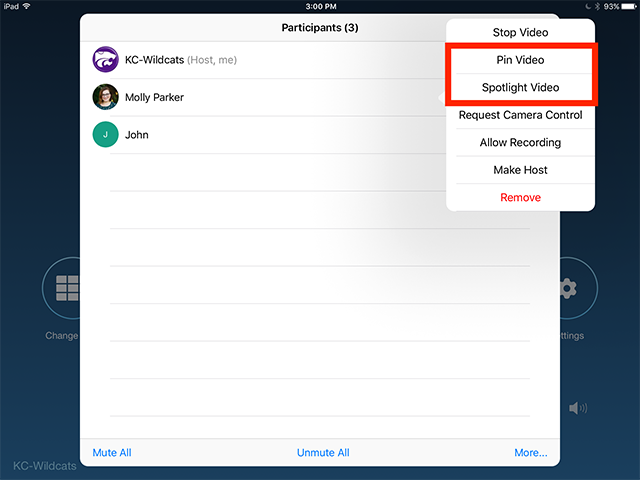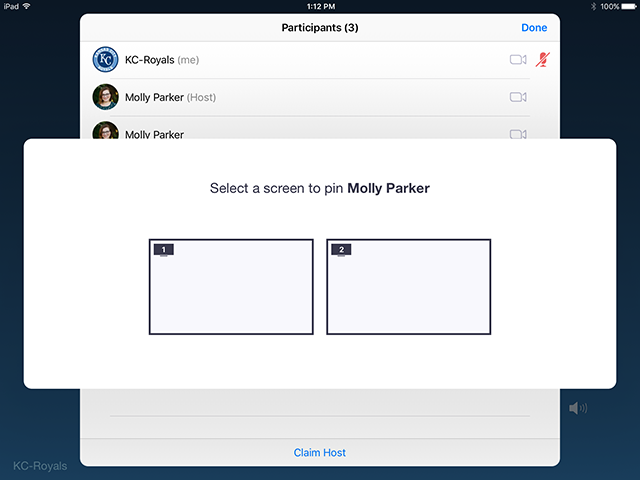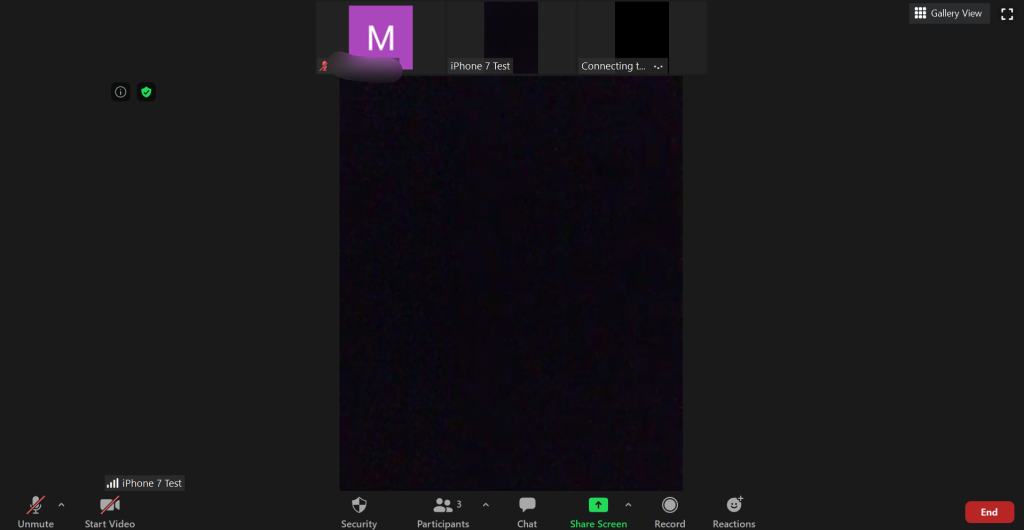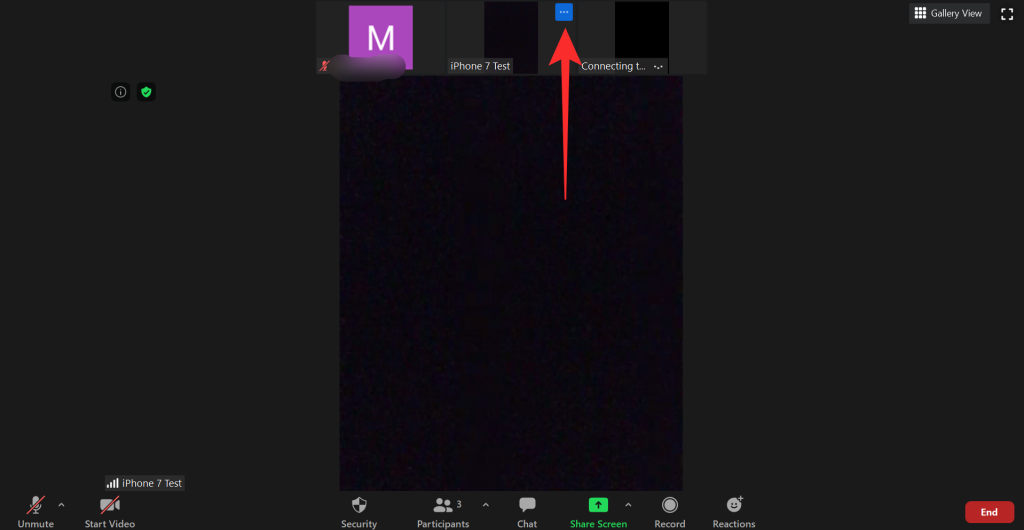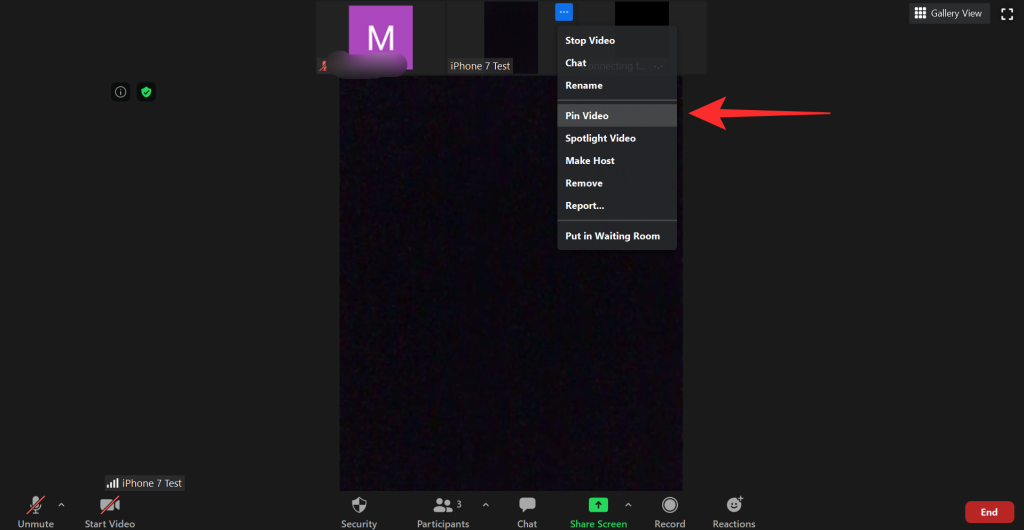Zoom é unha das plataformas de videoconferencia máis utilizadas desde que comezou a pandemia. O servizo ofrece unha variedade de funcións aos seus usuarios , das cales a máis popular parece ser a posibilidade de engadir un fondo virtual . Zoom tamén che permite cambiar o tamaño das ventás para axustar as fontes de vídeo de todos os participantes que participan nunha reunión. Mentres utilizas esta función, é posible que te atopes coa opción Pin Video. Botámoslle unha rápida ollada.
Contidos
Que significa Pin Video en Zoom
Pin Video é unha función de Zoom que che permite ampliar e centrar a fonte de vídeo dun usuario en particular. Aquí, a vista da galería do teu cliente de escritorio Zoom cámbiase para poñer outros usuarios en segundo plano para que poidas centrarte nun usuario en particular.
Como fixar un vídeo en Zoom
Nota: os usuarios de iPhone non poden fixar fontes de vídeo en Zoom. Non obstante, podes facer uso desta funcionalidade nun iPad.
En Android e iPad
Nota: os usuarios de Android e iPad necesitarán os seus controladores para Zoom Rooms configurados no seu dispositivo. Non podes fixar un vídeo no iPhone .
Abre o cliente Zoom no teu dispositivo desexado e inicia unha reunión cos teus membros como farías normalmente. Agora toca "Xestionar participantes".
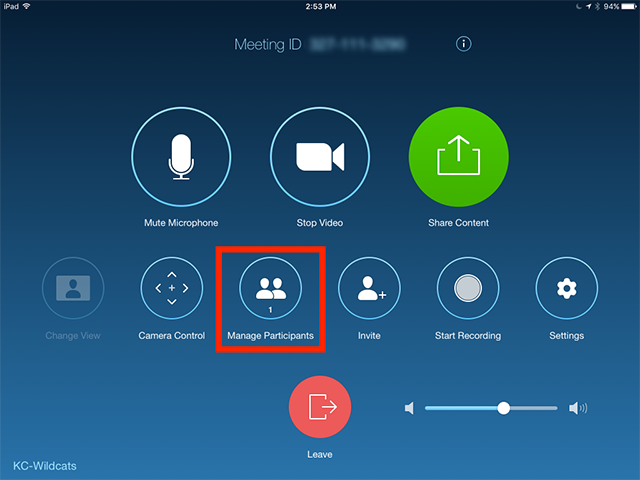
Agora verás unha lista de participantes que están actualmente na túa reunión. Toca o nome do participante e selecciona "Fixar vídeo".
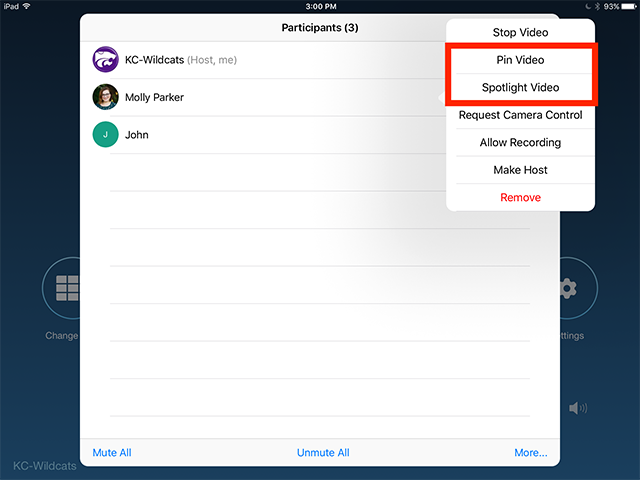
O vídeo do participante seleccionado agora fixarase na parte superior da pantalla.
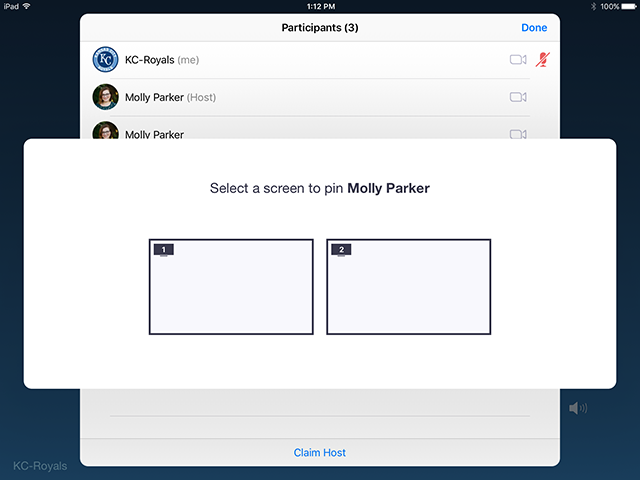
Nota: Se tes varias pantallas configuradas no teu dispositivo, terás que seleccionar unha pantalla á que queres fixar o teu vídeo.
En PC (Widnows e Mac)
Abre o cliente de escritorio Zoom e inicia unha reunión cos teus participantes.
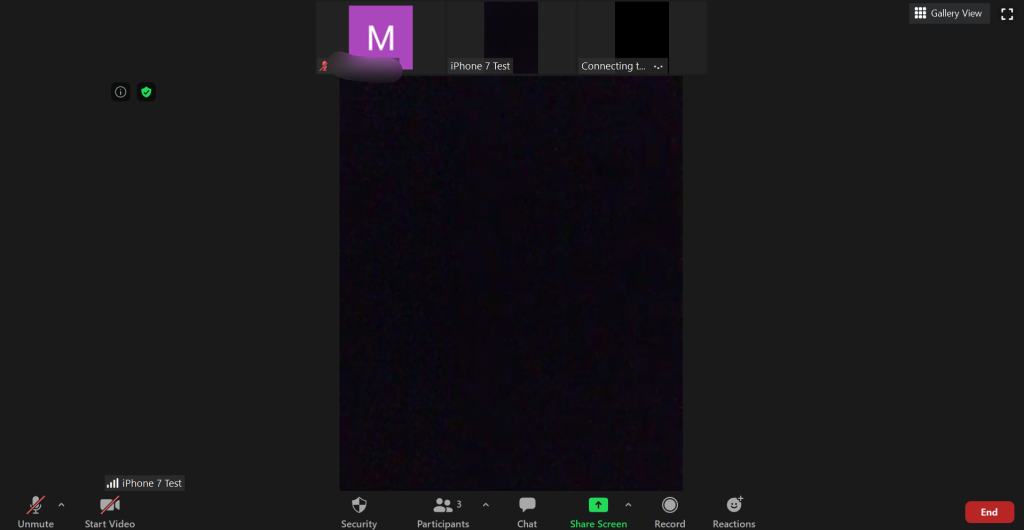
Agora pasa o punteiro do rato sobre a miniatura do usuario que queres fixar en Zoom. Fai clic na icona do menú "3 puntos" na esquina superior dereita da miniatura cando a vexas.
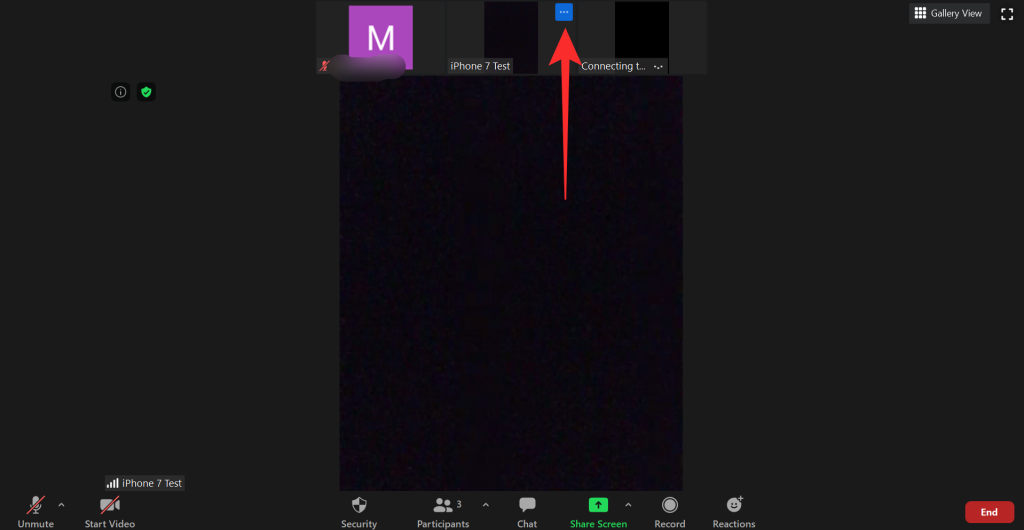
Agora fai clic en "Finar vídeo" no submenú que aparece.
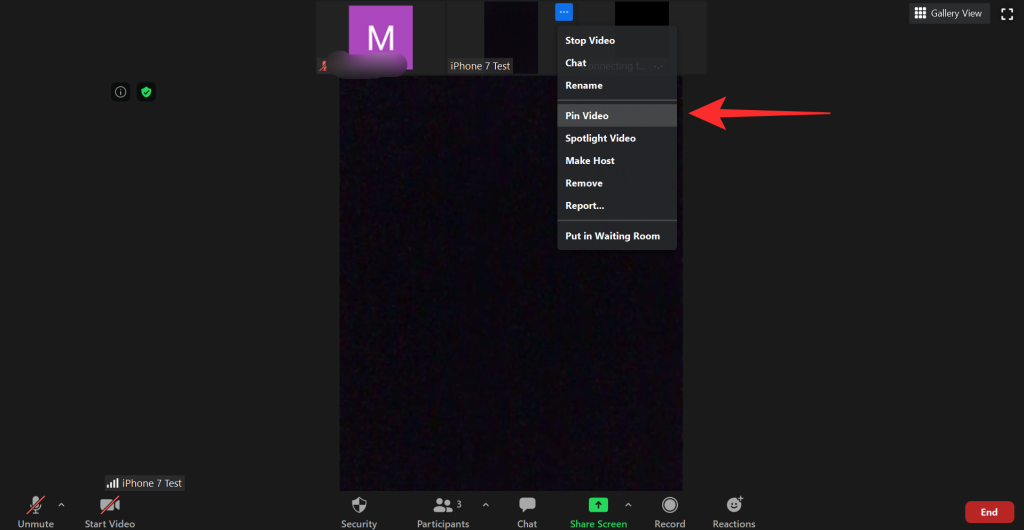
O feed de vídeo do usuario seleccionado aparecerá automaticamente na vista da galería para que poidas centrarte facilmente nel.
Saben se fixas o vídeo de alguén
Non, os usuarios non recibirán unha notificación cando o seu vídeo estea fixado. Fixar é unha acción local que só afecta á vista no teu dispositivo. Aínda que a gravación notifica aos usuarios para manter a privacidade, fixar un vídeo non. Fixar un vídeo tampouco notifica ao anfitrión. Só ti es o único que experimenta esta función en Zoom.
Que pasa cando fixas un vídeo
Unha vez que fixas un vídeo dun usuario en particular, Zoom ponse en foco automaticamente. As fontes de vídeo de todos os demais participantes minimizaranse a miniaturas en segundo plano. Isto axudarache a centrarte nun membro da reunión en particular, o que é especialmente útil no caso de presentacións e formación.
Como desfixar un vídeo
Desbloquear un vídeo en Zoom é un proceso bastante sinxelo. Na esquina superior esquerda do teu vídeo fixado, deberías ver unha opción titulada "Desbloquear vídeo". Ao facer clic nisto, desfixarase o vídeo e movelo de novo á vista da galería de Zoom.
Diferenza entre as funcións Pin e Spotlight en Zoom
Hai varias diferenzas entre Pinning e Spotlight on Zoom. Vexamos algúns dos máis destacados entre eles.
Control
Non pode controlar quen está no punto de mira. Só o anfitrión pode controlar os usuarios destacados. Por outra banda, pode controlar os usuarios fixados e fixar os usuarios en primeiro plano por moitas veces que desexe facelo.
Gravacións
Mentres se grava un vídeo durante as sesións de foco, só o orador ou a persoa iluminada estará en primeiro plano. Pero ao gravar vídeos fixados podes cambiar facilmente entre os altofalantes en primeiro plano para darlle unha sensación moito máis atractiva ás túas gravacións.
Requisitos mínimos
Fixar un vídeo tamén funciona entre dous usuarios, o que che permite cambiar facilmente entre os altofalantes activos. Spotlight, por outra banda, require un mínimo de 3 membros na túa reunión para que a función funcione.
Requisitos
Aínda que calquera persoa pode usar a función de vídeo de pin durante unha reunión, a función de atención só está dispoñible para os anfitrións. Isto significa que os participantes non poden cambiar o seu altofalante activo usando Spotlight, pero poden usar Pin Video para centrar outro usuario.
Nota: os usuarios de iPhone non poden fixar vídeos tamén.
Esperamos que esta guía che axude a aprender todo o que necesitas saber sobre fixar vídeos en Zoom. Se tes máis preguntas ou tes algún problema, póñase en contacto connosco a través da sección de comentarios a continuación.